궁극적인 가이드: 스크린캐스팅이란 무엇이며 왜 사용합니까?
게시 됨: 2019-01-10스크린캐스트는 컴퓨터 화면의 디지털 비디오 녹화이며 일반적으로 오디오 내레이션이 포함됩니다. 스크린캐스트는 다양한 유형의 교육용 비디오 중 하나일 뿐입니다.
스크린캐스팅을 사용하면 같은 질문에 반복적으로 답하는 시간을 절약할 수 있을 뿐만 아니라 시청자의 80%가 지난 30일 동안 본 동영상을 기억할 수 있다는 것이 입증되었습니다.
스크린샷과 달리 스크린캐스트는 화면 캡처 비디오 또는 화면 녹화라고 부를 수 있으며 아이디어를 가르치거나 공유하는 좋은 방법입니다.
디지털 라이프에 대해 생각해 보십시오. 그 시간 내내 책상에 앉아 있습니다. 앱, 웹사이트, IM, 이메일 및 디지털 세상을 구성하는 모든 것을 생각해 보십시오.
주머니에 카메라가 있고 즉시 전체의 선명한 HD로 캡처 및 녹화할 수 있다면 어떨까요?
어떤 유형의 동영상을 만드시겠습니까? 화면에 있는 내용을 공유하고 싶습니까? 더 잘 일하는 데 어떻게 도움이 될까요?
스크린캐스트의 일반적인 예는 다음과 같습니다.
- 튜토리얼
- 교육 비디오
- 비디오 수업
- 녹음된 프레젠테이션
스크린캐스팅의 주요 이점은 학습이 항상 학문적 환경에서 이루어지지 않기 때문에 시청자가 자신에게 가장 좋은 시간에 스크린캐스트를 볼 수 있다는 것입니다.
또한 시청자는 일부를 일시 중지하고 다시 시청하여 자신의 속도로 정보를 흡수할 수 있습니다. 스크린캐스트는 다른 방법(나는 당신에게 PowerPoint 자료와 작성된 제안서를 보고 있습니다!)이 단순히 할 수 없는 방식으로 개인적인 터치를 추가합니다. 우리는 스크린캐스팅의 힘을 이해합니다.
데스크탑을 녹화할 수 있으면 생산성이 향상된다는 것을 알기 때문에 스크린캐스트 소프트웨어를 만듭니다. 더 세련된 스크린 캐스트를 만들고 싶을 수도 있지만 때로는 빠른 n 더러운 비디오도 작업을 완료 할 수 있습니다.
스크린캐스팅은 바로 지금 바로 사용할 수 있는 도구입니다. 다음은 시작하는 데 도움이 되는 몇 가지 훌륭한 스크린캐스팅 포인터입니다!
지금 화면을 녹화하세요! (무료로!)
무료 스크린 레코더 평가판(Windows 또는 Mac용) 중 하나를 다운로드하여 컴퓨터 화면을 빠르고 쉽게 녹화하십시오.
무료 평가판 다운로드
스크린캐스팅을 통해 오늘날 직장에서 생산성을 높일 수 있는 5가지 방법
1. 온보딩 활성화
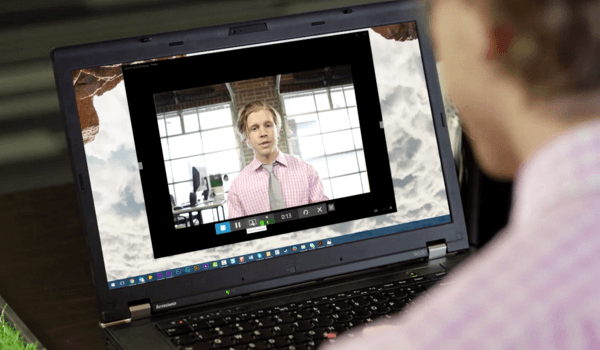
새로운 사람에게 최신 정보를 제공하는 것은 시간이 많이 걸리는 프로세스일 수 있습니다.
당신은 당신의 일을 끝내려고 노력하고 있을 뿐만 아니라, 또한 그것을 모든 작은 단계에서 설명해야 합니다. 당신은 당신이 그 자리에 있는 것처럼 느끼며 압도적일 수 있습니다. 스트레스를 풀고 대신 스크린캐스트를 녹화하세요.
스크린캐스팅을 사용하면 질문에 답하기 위해 계속해서 시작하고 멈출 필요가 없습니다. 이를 통해 재료에 집중할 수 있습니다. 신입 사원은 필요한 만큼 스크린캐스트를 시작, 중지 및 다시 시청할 수 있습니다. 아무도 비디오 녹화 중단에 대해 걱정하지 않습니다!
이미 온보딩을 하고 있습니다. 스크린캐스팅을 통해 나중에 다시 참조할 수 있습니다. 스크린캐스팅을 통해 신입 사원을 효과적으로 교육 하고 시간을 확보할 수 있습니다.
2. 기본 튜토리얼 만들기
하루에 몇 번이나 같은 질문에 대답해야 합니까?
- "프린터에 어떻게 다시 연결합니까?"
- "데이터를 입력하는 가장 좋은 방법은 무엇입니까?"
- "그 Q4 파일에 다시 액세스하려면 어떻게 해야 합니까?"
알잖아. 그런 종류의 질문입니다. 그것은 당신이 수없이 대답한 질문이고 지금 당신의 대답은 완전히 자동 조종됩니다.
그것의 스냅!
그리고 오래 지속되는 인상을 남기는 스크린캐스트를 만들어 동료들에게도 영향을 미치지 않도록 하십시오. 자주 묻는 질문에 답하는 작은 스크린캐스트 라이브러리를 만드는 것은 어떻습니까?

아, 그리고 우리는 그것이 당신을 록스타처럼 보이게 할 것이라고 언급했습니까?

3. 교실이나 학교에서 스크린캐스팅을 사용합니다.
스크린샷을 캡처하거나 화면의 비디오를 녹화하려는 이유가 궁금할 수 있습니다. 짧은 대답은 서면 단어만으로 할 수 있는 것보다 더 명확하고 영향력 있게 의사 소통하는 데 도움이 될 수 있다는 것입니다.
교실을 위한 스크린캐스트 아이디어:
- 절차를 기록하고 일반적인 질문에 답하십시오.
- 학생들에게 시청각 피드백을 제공합니다(1:1 대화 다음으로 가장 좋은 방법).
- 학생들이 언제 어디서나 액세스할 수 있는 수업을 녹음하세요.
- 수업에 결석해야 하는 경우 대체 교사를 돕기 위해 비디오를 만드십시오.
4. 소프트웨어 또는 제품 데모 만들기
실제로 제품을 과시하는 것보다 제품을 과시하는 더 좋은 방법은 없습니다! Content Marketing Institute는 소비자가 구매를 결정하기 전에 수많은 접점이 필요하다고 말합니다.
설명 동영상, 연습, 자습서 및 유용한 방법 동영상이 모두 견고한 제품 데모 전략으로 시작된다는 사실을 생각해 본 적이 있습니까? 이 비디오는 또한 제품의 가치를 보여줄 수 있는 멋진 마케팅 기회를 제공합니다.
종종 잠재적 구매자는 구매를 결정하기 전에 경험이 어떨지 느껴야 합니다.
그러나 스크린캐스트를 보면 그들은 귀하의 제품에 대한 진정한 관심과 구매 의사를 표현하고 있습니다.
제품 데모 비디오는 웹사이트의 시선을 사로잡고 제품에 관심을 갖도록 하는 강력한 도구입니다.
제품 데모의 YouTube 비디오를 만들어 더 많은 청중과 공유할 수도 있습니다.

5. 명확한 피드백 제공
때로는 명확하고 간결한 피드백을 제공하는 가장 좋은 방법은 이야기하는 것입니다.
하지만 피드백이 필요한 사람이 다른 위치에 있다면 어떻게 될까요? 아니면 다른 시간대?
스크린캐스팅은 오늘날 전 세계적으로 연결된 인력의 격차를 해소하는 데 도움이 되는 솔루션입니다. 피드백을 제공하는 데 있어 중요한 부분은 무엇 을 말하는가가 아니라 어떻게 말하는가입니다. 건설적인 비판을 할 때 맥락은 모든 것입니다.
스크린캐스트를 녹음하면 상대방이 실제로 당신의 목소리를 들을 수 있고 당신의 말에 중요한 맥락을 제공할 수 있습니다. 따라서 다음 번에 웹 페이지, PDF 또는 비디오 편집이 피드백을 위해 보내질 때 빨간 펜을 떨어뜨리고 대신 스크린캐스트를 녹화하는 것을 고려하십시오!
시작하기에 가장 좋은 스크린캐스트 소프트웨어는 무엇입니까?
스크린캐스팅을 시작할 때 사용하기 쉽지만 앞으로 더 큰 프로젝트를 수행할 수 있을 만큼 유연한 도구가 있는지 확인하고 싶습니다. 비디오 편집기가 내장된 스크린 레코더를 찾으십시오. 이렇게 하면 비디오와 오디오를 쉽게 편집할 수 있습니다.
Camtasia는 모든 종류의 스크린캐스트 비디오를 제작해야 하는 모든 사람을 위해 제작되었으며 시작하는 데 도움이 되는 수많은 도움말 비디오가 있습니다. 우리는 Camtasia를 사용하여 튜토리얼 및 기타 스크린캐스트를 100% 만듭니다. 그리고 당신도 할 수 있습니다.
무료 다운로드: Camtasia는 Windows 또는 Mac에서 멋진 스크린캐스트를 만드는 데 필요한 모든 것을 제공합니다. 무료 평가판을 다운로드하려면 여기를 클릭하십시오!
편집자 주: 이 게시물은 원래 2015년에 게시되었으며 정확성과 포괄성을 위해 업데이트되었습니다.
